FAQ Venta al mejor postor
Acceder a la ficha de una Venta al mejor postor
Para acceder al formulario de edición, siga los siguientes pasos:
1 - Inicie sesión en su cuenta de Vendedor
2 - Vaya al menú "Productos"
3 - Aplique el filtro por Canal de venta seleccionando la opción "+Postor"
4 - En la línea del producto, haga clic en el botón " Editar"
5 - Vaya a la pestaña " +Postor"
Actualizar una Venta al mejor postor
Mientras NO se haya realizado ninguna oferta, es posible modificar la venta al mejor postor:
- La fecha de inicio de la venta (hora, minuto, zona horaria)
- La duración de la venta (número de días)
- El precio de inicio (monto mínimo aceptado para la primera oferta)
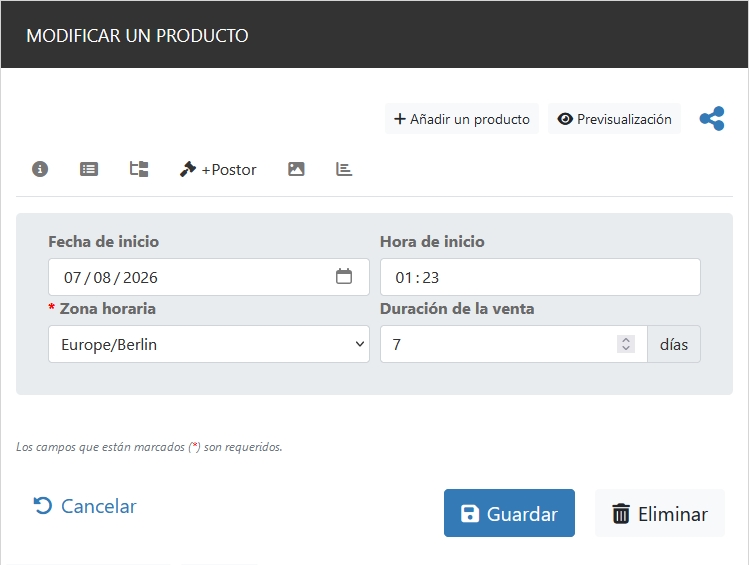
Gestionar las ofertas y los postores
Una vez que se haya realizado una oferta, la Venta al mejor postor ya no se puede modificar.
Ahora puede consultar el historial de ofertas y gestionar las ofertas.
Excluir una oferta
Es posible bloquear la oferta de un comprador (id. postor) que haya sido un mal pagador en el pasado o que haya sido agresivo o incluso amenazante con usted.
Desde el historial de ofertas, haga clic en el botón " Marcar como NO válida".
Declarar la oferta ganadora
Al final de la venta, puede declarar cuál es la oferta que gana la venta. Generalmente es la mejor oferta, la más alta. Desde el historial de ofertas, haga clic en el botón " Declarar el ganador".
El ganador se convertirá en el propietario del producto puesto en venta tan pronto como realice la compra y finalice la transacción de pago.
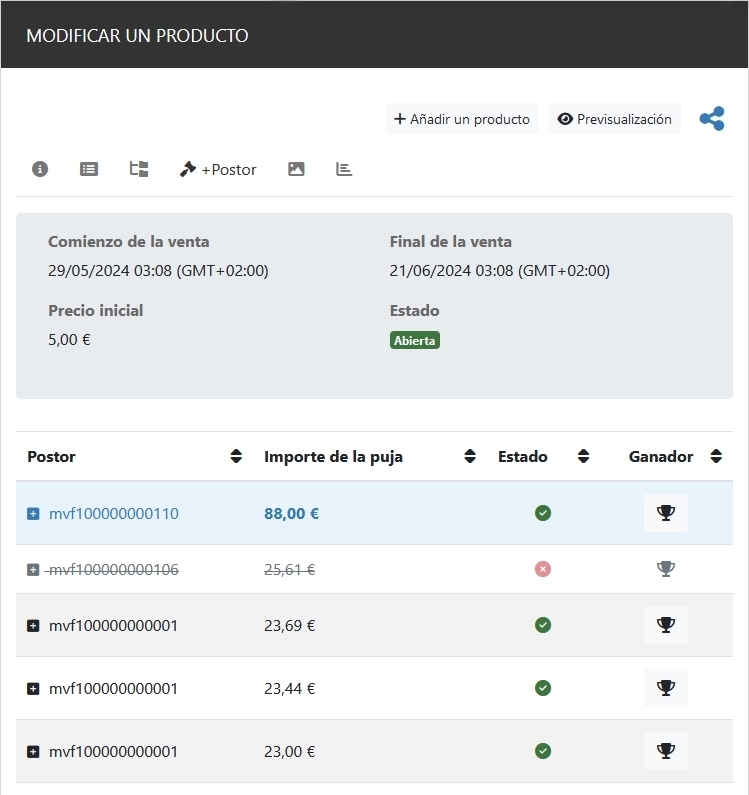
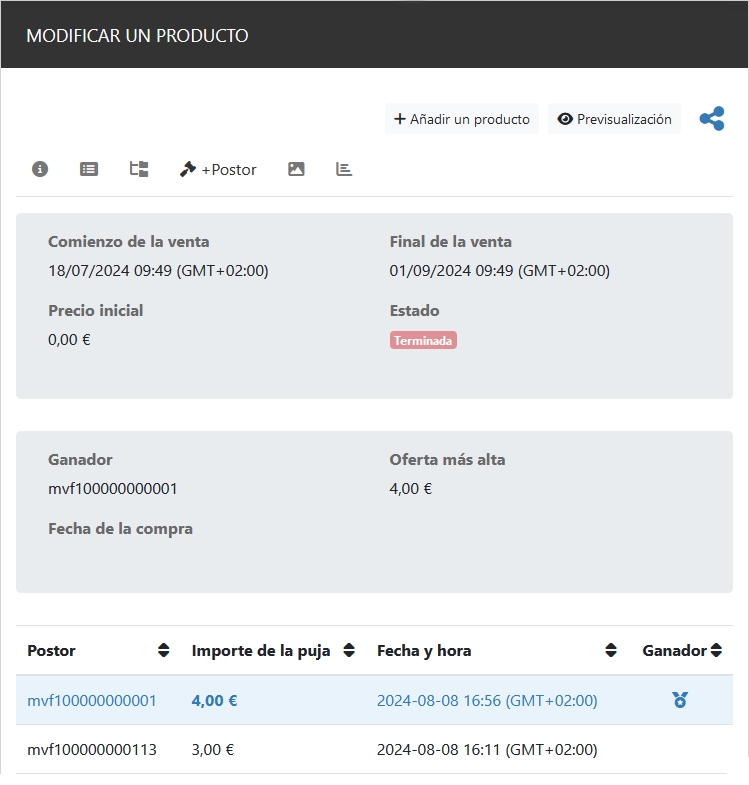
Gestionar los productos no vendidos
Al final de la venta, el producto que no se ha vendido se vuelve a listar automáticamente.
La fecha de inicio se aplaza un mes; la duración de la venta y el precio de inicio permanecen iguales.
También puede eliminar el producto para cancelar su puesta en venta.
Preguntas relacionadas:
1 - Iniciar sesión en la cuenta profesional
2 - Ir al "menú Productos",
haga clic en el botón "+Añadir un producto" en la parte superior derecha de la página
3 - Rellene los campos en la pestaña "Información" (Nombre del producto, Canal de venta "+Postor" , Precio y Categorías),
haga clic en el botón "Guardar y continuar"
4 - Rellene los campos en la pestaña "Descripciones" (Descripción corta y Descripción),
haga clic en el botón "Guardar y continuar"
5 - Rellene los campos de la pestaña "Categorías" (Categorías asociadas y categoría principal)
haga clic en el botón "Guardar"
6 - Rellene los campos de la pestaña "+Postor" indicando la fecha y hora de inicio y la duración de la venta
7 - Rellene los campos de la pestaña "Archivos" añadiendo al menos 2 archivos multimedia (vídeo, foto y/o audio)
8 - Cuando su producto esté listo, haga clic en "Poner a la venta"
Preguntas relacionadas :